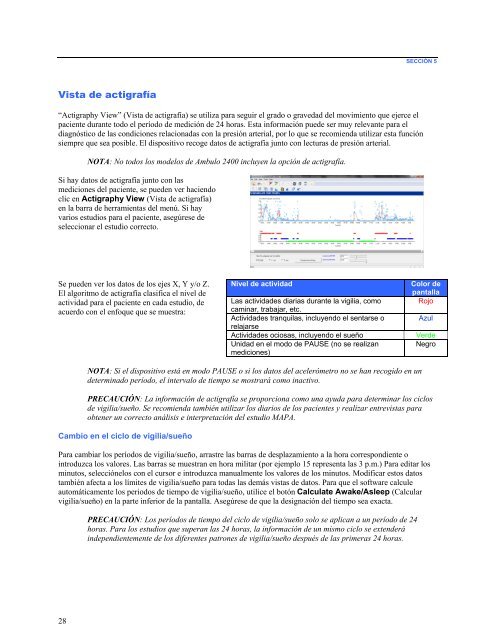Ambulo 2400
You also want an ePaper? Increase the reach of your titles
YUMPU automatically turns print PDFs into web optimized ePapers that Google loves.
SECCIÓN 5<br />
Vista de actigrafía<br />
“Actigraphy View” (Vista de actigrafía) se utiliza para seguir el grado o gravedad del movimiento que ejerce el<br />
paciente durante todo el período de medición de 24 horas. Esta información puede ser muy relevante para el<br />
diagnóstico de las condiciones relacionadas con la presión arterial, por lo que se recomienda utilizar esta función<br />
siempre que sea posible. El dispositivo recoge datos de actigrafía junto con lecturas de presión arterial.<br />
NOTA: No todos los modelos de <strong>Ambulo</strong> <strong>2400</strong> incluyen la opción de actigrafía.<br />
Si hay datos de actigrafía junto con las<br />
mediciones del paciente, se pueden ver haciendo<br />
clic en Actigraphy View (Vista de actigrafía)<br />
en la barra de herramientas del menú. Si hay<br />
varios estudios para el paciente, asegúrese de<br />
seleccionar el estudio correcto.<br />
Se pueden ver los datos de los ejes X, Y y/o Z.<br />
El algoritmo de actigrafía clasifica el nivel de<br />
actividad para el paciente en cada estudio, de<br />
acuerdo con el enfoque que se muestra:<br />
Nivel de actividad<br />
Las actividades diarias durante la vigilia, como<br />
caminar, trabajar, etc.<br />
Actividades tranquilas, incluyendo el sentarse o<br />
relajarse<br />
Actividades ociosas, incluyendo el sueño<br />
Unidad en el modo de PAUSE (no se realizan<br />
mediciones)<br />
Color de<br />
pantalla<br />
Rojo<br />
Azul<br />
Verde<br />
Negro<br />
NOTA: Si el dispositivo está en modo PAUSE o si los datos del acelerómetro no se han recogido en un<br />
determinado período, el intervalo de tiempo se mostrará como inactivo.<br />
PRECAUCIÓN: La información de actigrafía se proporciona como una ayuda para determinar los ciclos<br />
de vigilia/sueño. Se recomienda también utilizar los diarios de los pacientes y realizar entrevistas para<br />
obtener un correcto análisis e interpretación del estudio MAPA.<br />
Cambio en el ciclo de vigilia/sueño<br />
Para cambiar los períodos de vigilia/sueño, arrastre las barras de desplazamiento a la hora correspondiente o<br />
introduzca los valores. Las barras se muestran en hora militar (por ejemplo 15 representa las 3 p.m.) Para editar los<br />
minutos, selecciónelos con el cursor e introduzca manualmente los valores de los minutos. Modificar estos datos<br />
también afecta a los límites de vigilia/sueño para todas las demás vistas de datos. Para que el software calcule<br />
automáticamente los periodos de tiempo de vigilia/sueño, utilice el botón Calculate Awake/Asleep (Calcular<br />
vigilia/sueño) en la parte inferior de la pantalla. Asegúrese de que la designación del tiempo sea exacta.<br />
PRECAUCIÓN: Los períodos de tiempo del ciclo de vigilia/sueño solo se aplican a un período de 24<br />
horas. Para los estudios que superan las 24 horas, la información de un mismo ciclo se extenderá<br />
independientemente de los diferentes patrones de vigilia/sueño después de las primeras 24 horas.<br />
28